Với hàng nghìn trò chơi (cả miễn phí và trả phí) được cung cấp, Xông hơi vẫn là một nền tảng phải có cho người chơi PC. Nó không chỉ có vô số trò chơi để lựa chọn mà còn cho phép bạn phát trực tuyến trò chơi của bạn với các thiết bị khác, phát trực tuyến trò chơi của bạn, chia sẻ trò chơi của bạn với những người khác và khác.
Bạn cũng có thể thêm bạn bè vào danh sách bạn bè trên Steam của mình, cho phép bạn trò chuyện và chơi với họ trong các trò chơi yêu thích của mình. Bạn có thể dễ dàng thêm bạn bè mới bằng cách sử dụng mã bạn bè trên Steam, một mã duy nhất mà bạn có thể chia sẻ với những người khác để thêm tài khoản của bạn vào danh sách bạn bè một cách nhanh chóng. Để giúp bạn sử dụng mã kết bạn trên Steam, đây là những điều bạn cần biết.

Mã kết bạn Steam là gì?
Để mời những người bạn mới vào danh sách bạn bè trên Steam một cách nhanh chóng (nhưng an toàn), bạn có thể chia sẻ mã bạn bè trên Steam của mình. Điều này được tạo thành từ một chuỗi số ngẫu nhiên, riêng lẻ trong hồ sơ người dùng của bạn, cho phép những người dùng Steam khác thêm bạn vào danh sách bạn bè của họ mà không cần biết tên người dùng của bạn.
Có nhiều cách khác để thêm bạn bè của bạn trên Steam, tuy nhiên. Bạn có thể sử dụng liên kết mời nhanh (được tạo trong cài đặt tài khoản Steam của bạn) để mời người dùng nhanh hơn hoặc nếu gặp sự cố, bạn cũng có thể trực tiếp tìm kiếm người dùng.
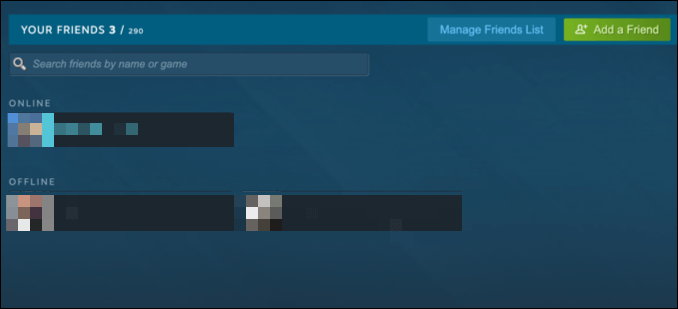
Tuy nhiên, mã bạn bè trên Steam của bạn rất nhanh chóng và dễ dàng để chia sẻ và sử dụng. Là một số, bạn có thể dễ dàng gửi nó cho những người dùng khác qua tin nhắn văn bản hoặc bằng cách nói số đó qua Trò chuyện thoại Discord hoặc Teamspeak. Điều này làm cho nó trở thành một phương pháp đơn giản hơn để thêm bạn bè mới so với việc nhập những tên người dùng phức tạp hơn.
Bạn có thể thêm mã bạn bè trên Steam vào tài khoản của mình bằng ứng dụng Steam hoặc trang web Steam. Nếu bạn muốn chia sẻ mã bạn bè trên Steam của mình, bạn cần phải truy cập khu vực cài đặt tài khoản của mình (trong ứng dụng khách hoặc trực tuyến) để xem mã đó trước.
Cách tìm mã bạn bè trên Steam của bạn trong ứng dụng khách Steam
Nếu bạn đang muốn tìm mã bạn bè trên Steam của mình để chia sẻ, bạn cần đăng nhập vào tài khoản Steam của mình trong ứng dụng khách trên máy tính để bàn (trên Windows hoặc Mac) hoặc sử dụng trang web. Mỗi mã bạn bè trên Steam dành riêng cho từng tài khoản người dùng và chỉ chủ tài khoản mới có thể xem mã đó.
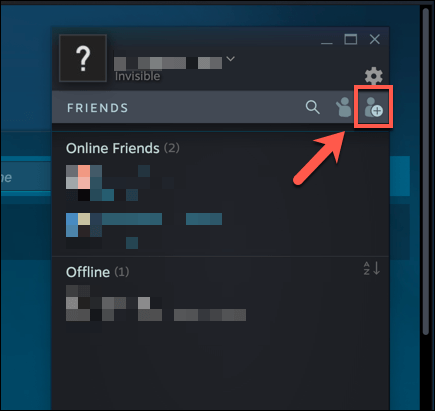
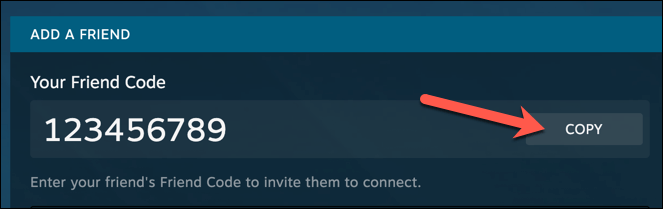
Khi bạn đã sao chép mã Steam của mình, bạn có thể chia sẻ nó với bất kỳ người bạn nào bạn muốn thêm.
Cách tìm mã bạn bè trên Steam của bạn trực tuyến
Nếu bạn chưa cài đặt ứng dụng Steam hoặc bạn đang ở xa PC, bạn có thể nhanh chóng tìm thấy Mã kết bạn Steam bằng trang web Steam.
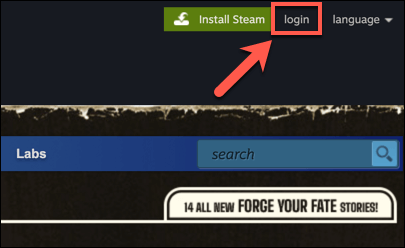
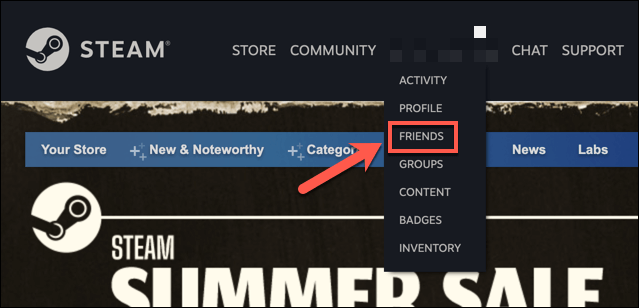
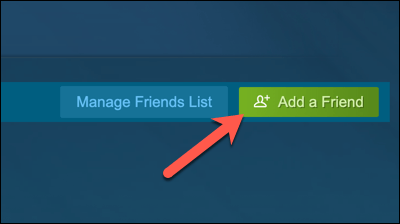
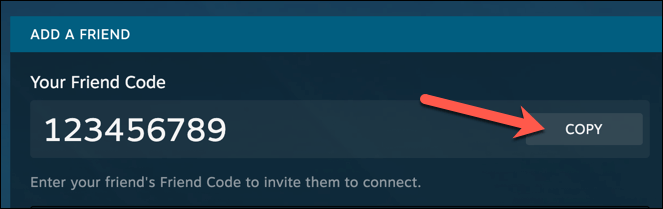
Cách thêm bạn bè bằng mã bạn bè trên Steam
Nếu bạn đang cố gắng thêm bạn bè vào tài khoản Steam của mình bằng mã bạn bè Steam của họ, bạn sẽ cần phải làm như vậy bằng ứng dụng khách hoặc trang web Steam.
Sử dụng ứng dụng khách Steam
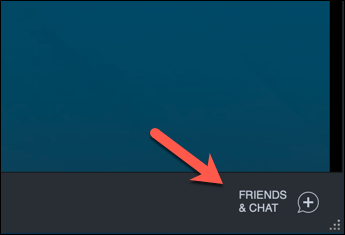
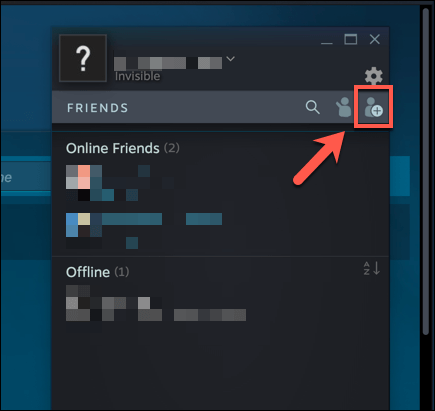
- Trong phần Thêm bạn bè, nhập hoặc dán mã kết bạn trên Steam của bạn bè vào ô được cung cấp. Bản xem trước của người bạn sẽ xuất hiện bên dưới — chọn nút Gửi lời mờiđể gửi yêu cầu kết bạn.
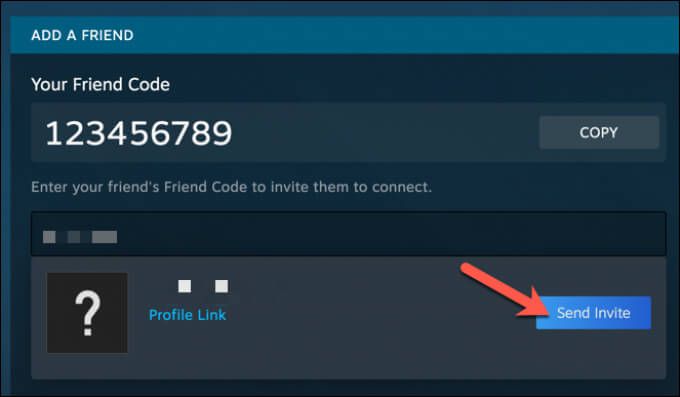
Sử dụng Trang web Steam
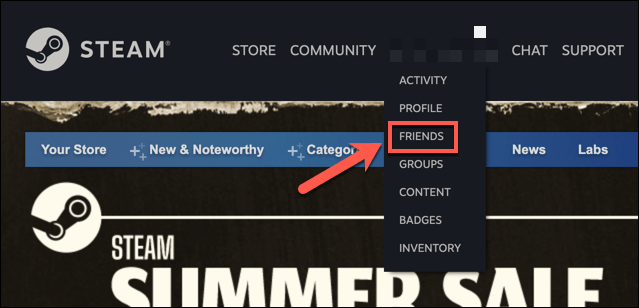
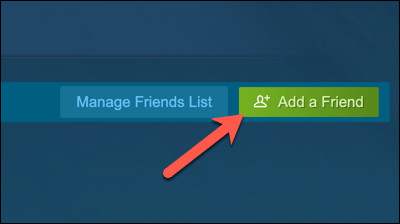
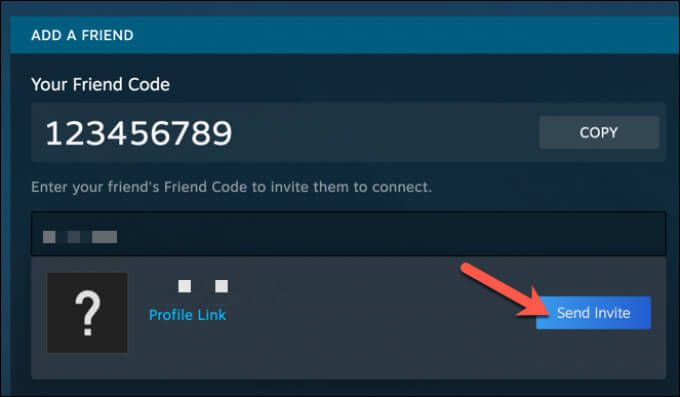
Cách chấp nhận kết bạn trên Steam Yêu cầu mã
Khi bạn yêu cầu kết bạn mới với người dùng Steam bằng mã bạn bè trên Steam của họ, yêu cầu đó sẽ cần được người dùng đó chấp thuận trước khi bạn trở thành bạn bè. Tương tự, khi một người dùng khác cố gắng thêm bạn, trước tiên bạn cần chấp nhận yêu cầu của họ.
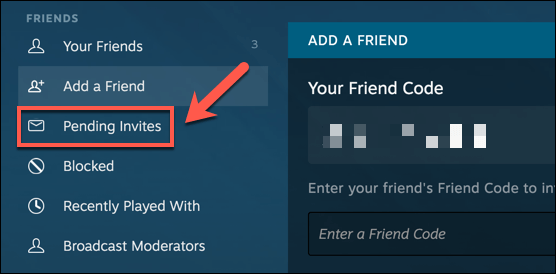
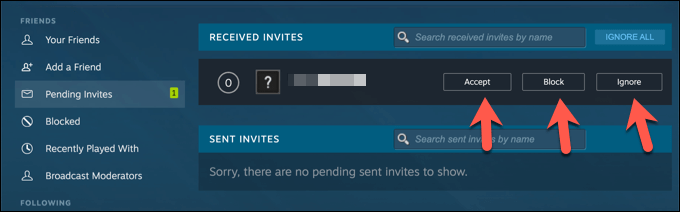
Tận hưởng Steam Chơi với bạn bè
Khi bạn đã thêm bạn bè của mình bằng mã bạn bè trên Steam, bạn có thể bắt đầu sử dụng Steam theo cách dự định — để chơi trò chơi hoành tráng giữa những người bạn. Tuy nhiên, bạn có thể tăng tốc tải xuống Steam của bạn nếu mọi thứ đang chạy chậm một chút. Nếu bạn gặp sự cố, bạn có thể cần chạy Steam với tư cách là người dùng quản trị để vượt qua sự cố.